用PS凸出滤镜制作3D立柱风格高楼大厦图片
本篇教程通过凸出滤镜来制作一张比较有震撼视觉效果的海报,制作起来比较简单,但是需要细心操作,需要用钢笔工具去描出制作物体的轮廓,这一步相当考验耐心,同学制作的时候要顶住啊,找素材的时候也要找那种主体比较明显的,这样做出来比较有震撼的视觉,具体通过教程来学习一下吧。
效果图:

操作步骤:
导入一张图片素材,复制图片素材。我们需要对素材中的大厦进行凸出效果,其余物体保存不变
推荐构图简单的图片素材,做出的效果才会更加具有层次感
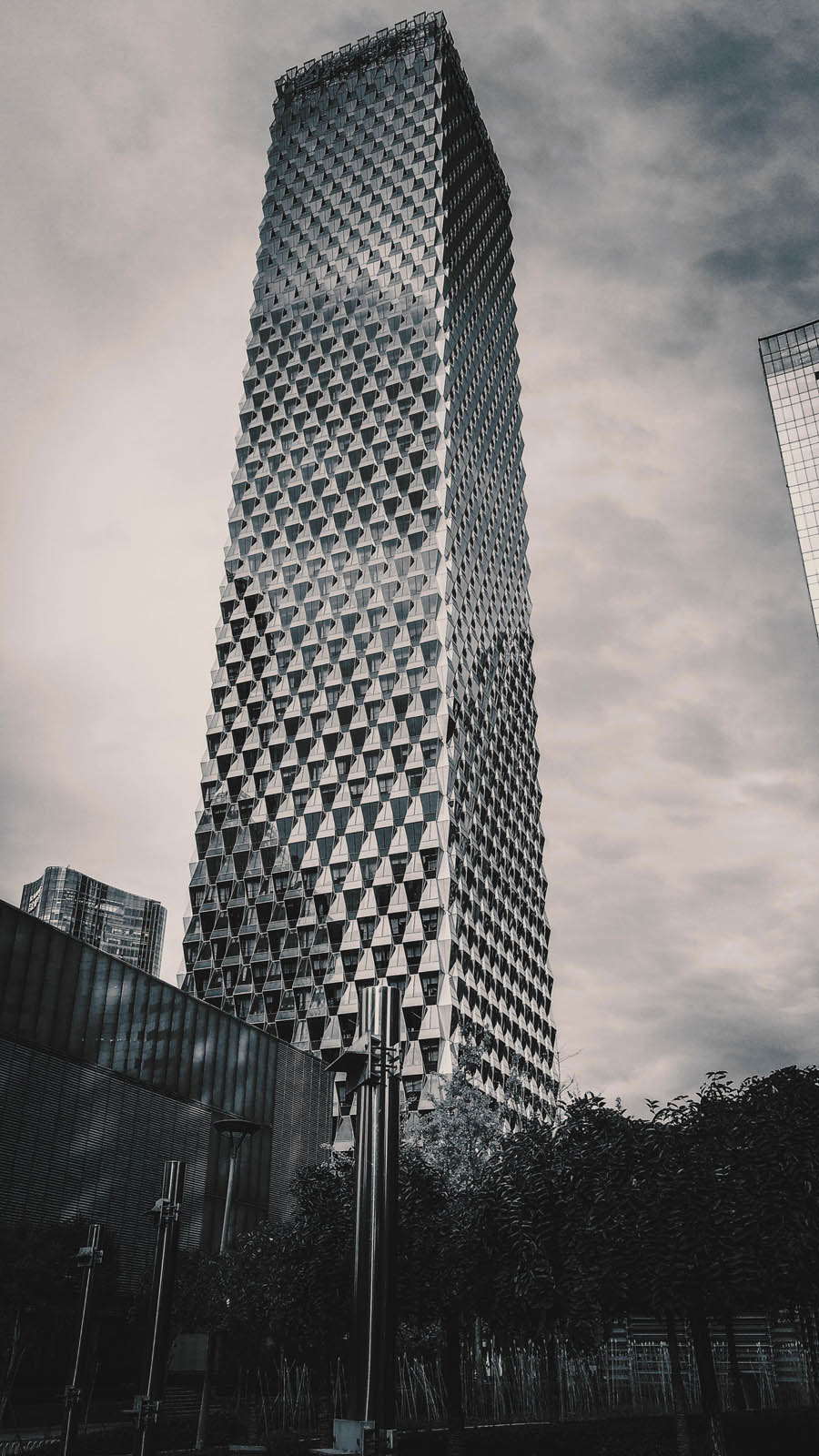
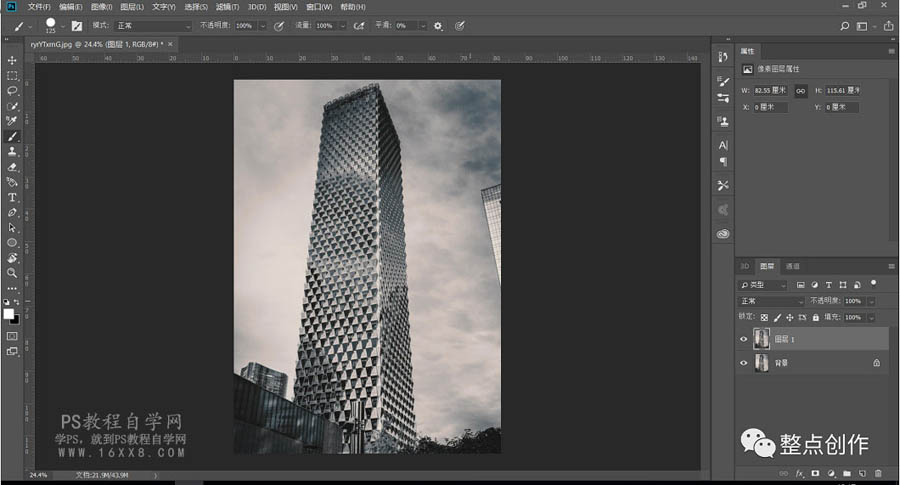
执行滤镜—风格化—凸出
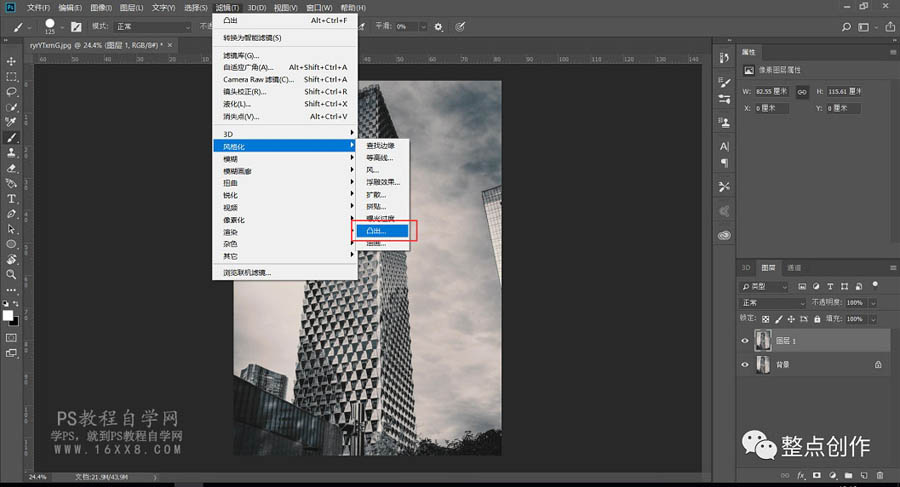
具体参数根据自己的素材设置,我的参数如图
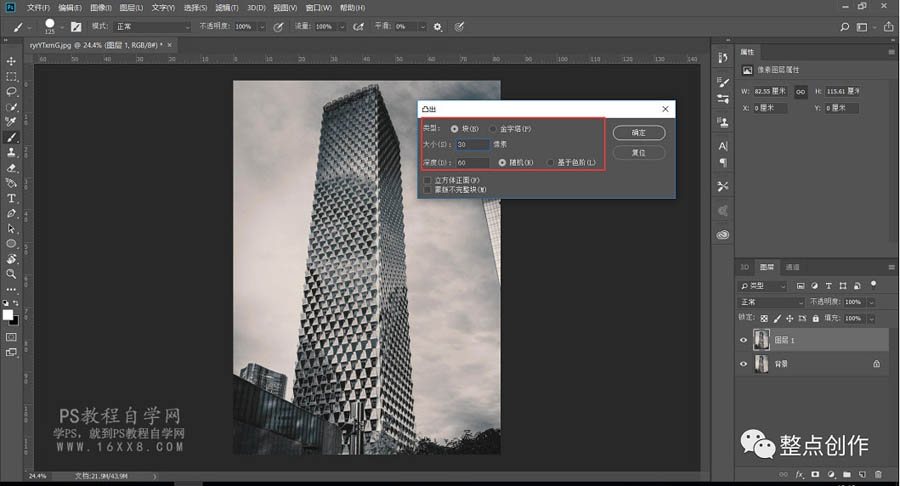
是不是好有3D立体效果,真正的重头戏才开始!
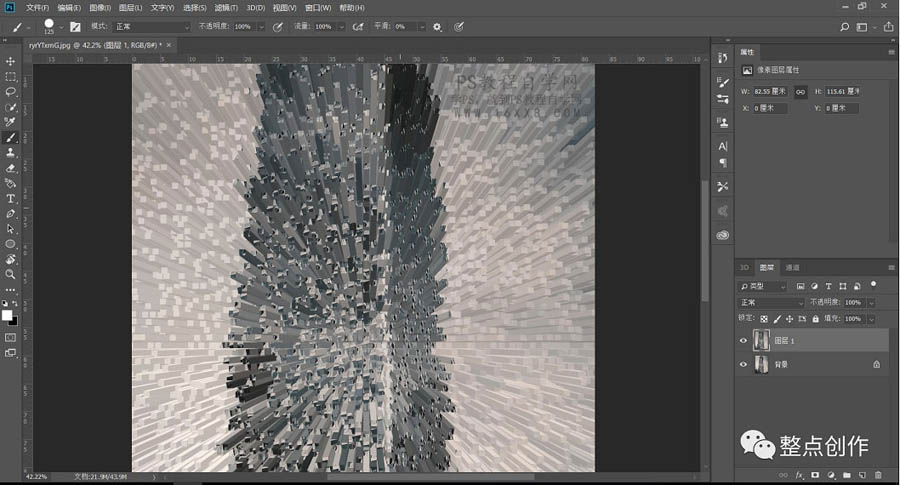
选择钢笔工具,慢慢描出大厦的轮廓(这一步是真的麻烦,反正我是要疯了)
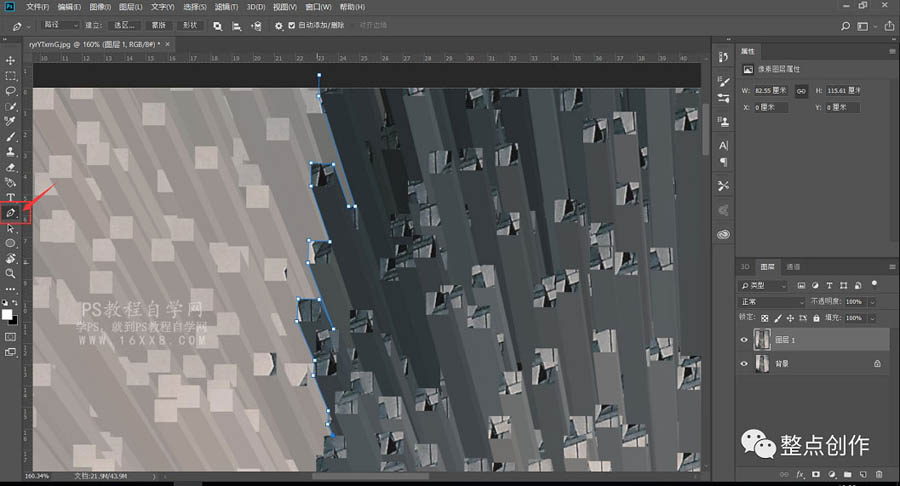
描出来是这样的(绝望)
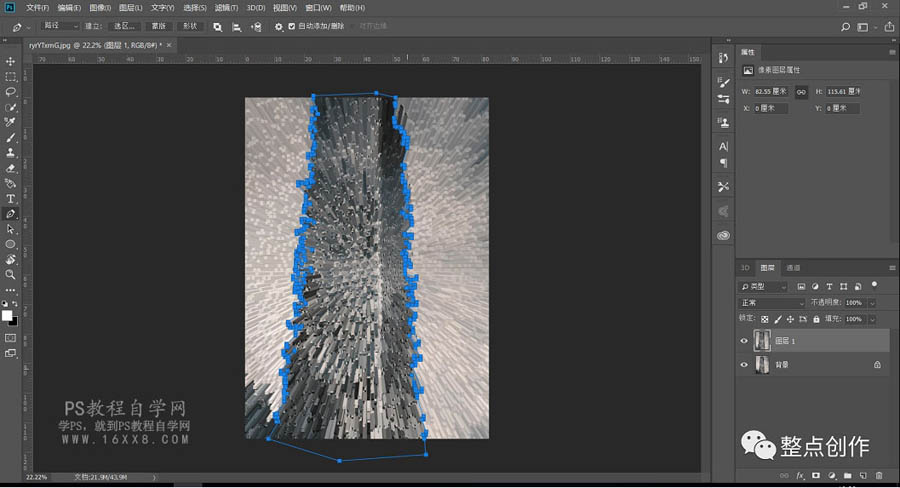
Ctrl+Enter将钢笔描边转为“蚂蚁线”,点击图层蒙版。
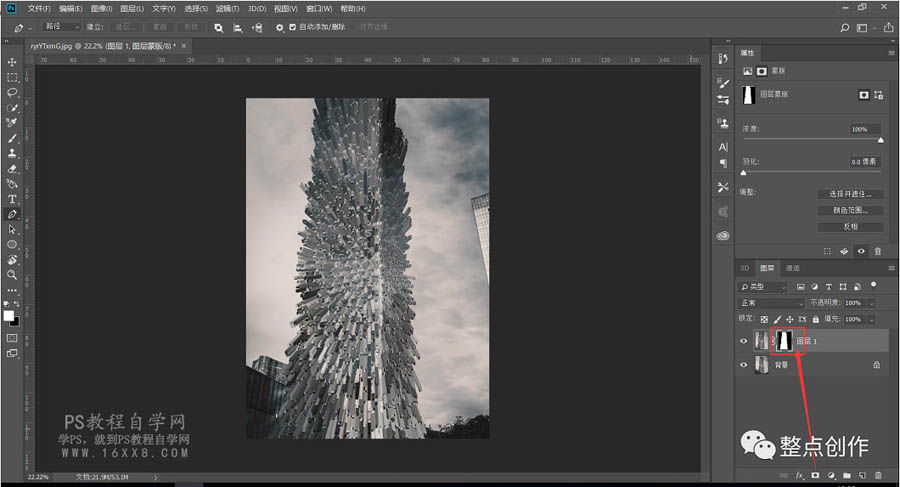
但是大厦下部分被其余物体遮住,不需要凸出,所以要进行处理
关闭执行了凸出效果的顶层图层前的“小眼睛”。选择该图层的图片
再次选择钢笔工具,描出除大厦外的其他物体。如图
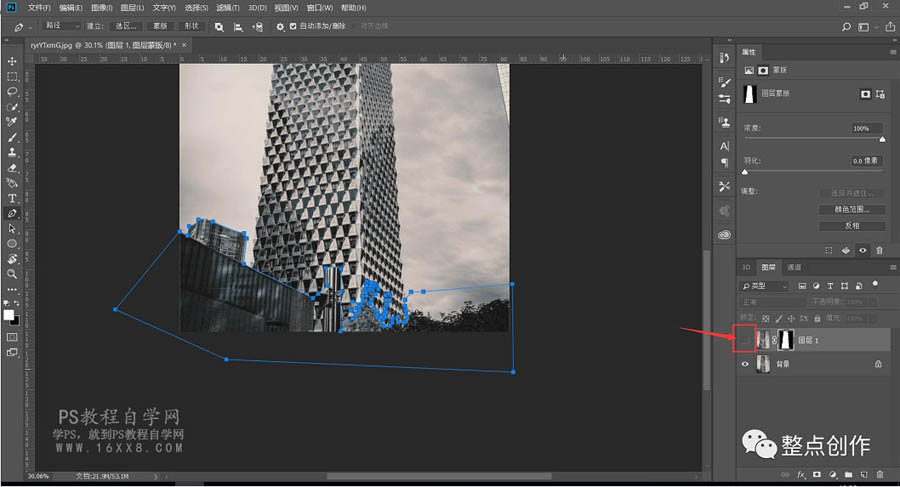
转为蚂蚁线,选择图层蒙版,前景色设置为黑色。利用画笔,在蒙版上擦去不需要凸出效果的其他物体(你明白蒙版的作用吗?不会就在搜索“蒙版”)
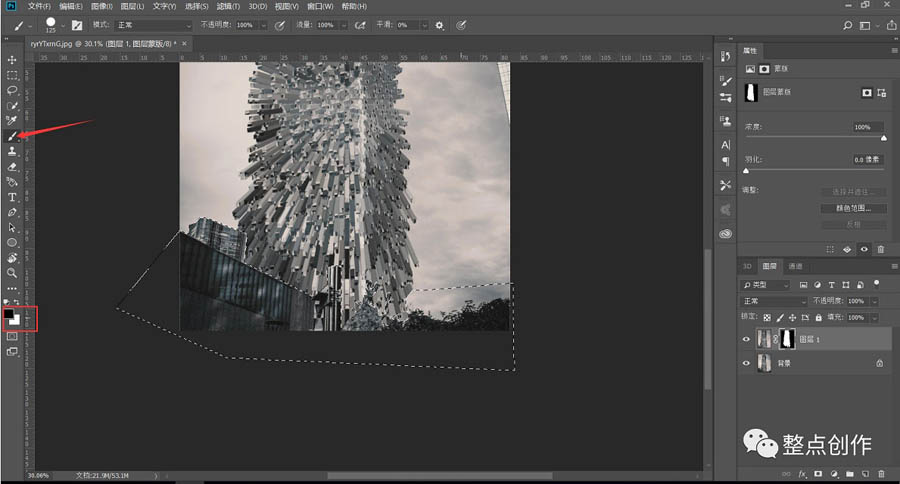
大致弄出来就是这样的
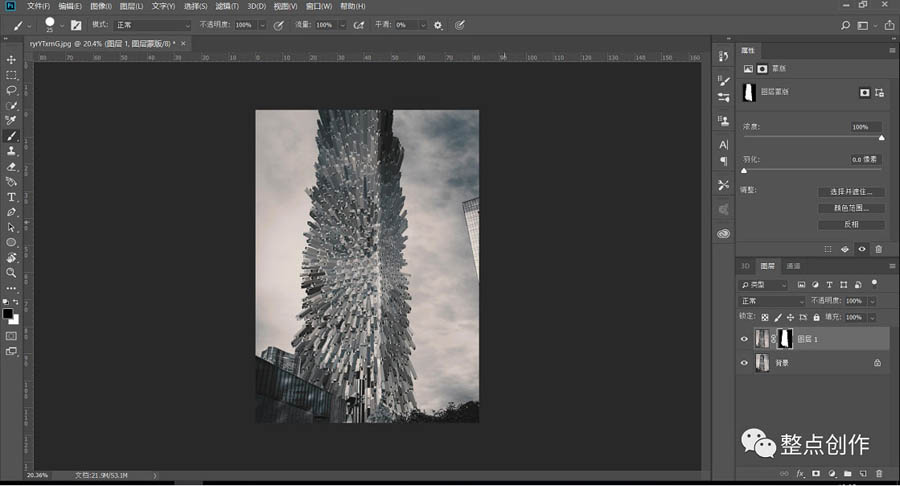
给凸出的图层,添加曲线,剪切蒙版,稍微增加点对比度
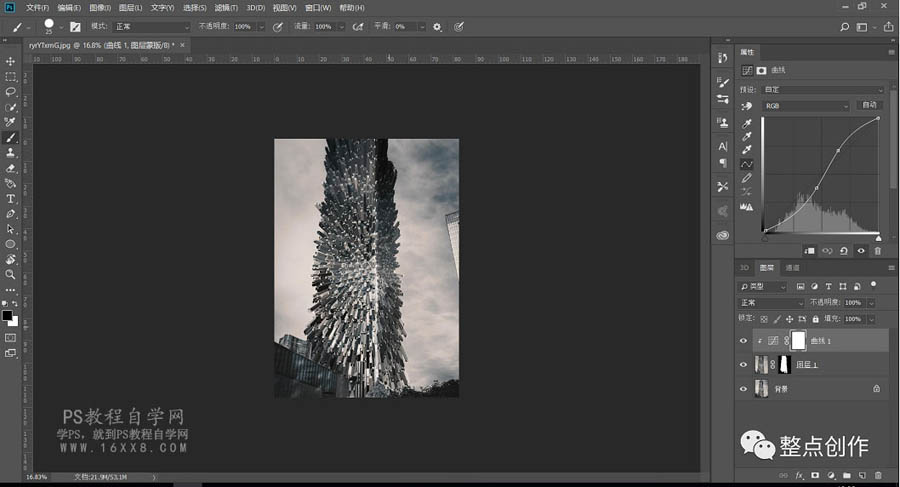
排版、码字,出效果图
自己找图片的时候要找画面干净的,主体突出的,这样做出来的效果会更加震撼。

栏 目:PS滤镜教程
本文地址:http://www.511p.com/pslvjing/5841.html
您可能感兴趣的文章
- 03-08把动物照片转成水彩画效果的PS滤镜教程
- 01-02制作HDR效果城堡外景照片的PS教程
- 03-10绘制矢量风格火辣太阳夏季图片的PS教程
- 12-11给楼道人物照片添加自然阳光效果的PS教程
- 12-19滤镜制作传统棕扇图片的Photoshop教程
- 04-04用PS凸出滤镜制作3D立柱风格高楼大厦图片
- 11-04PS滤镜调色教程:调出清新女生人像效果
- 01-04滤镜调出夏季女孩照片清新色彩的PS教程
- 12-22制作球迷脸部涂上球队标志图案的PS教程
- 03-18制作美式漫画风格人物照片的PS滤镜教程


阅读排行
推荐教程
- 03-03用PS调出真人石化效果的石像教程
- 02-19用PS制作浮雕人像样式的金色硬币
- 03-18制作美式漫画风格人物照片的PS滤镜教程
- 01-09用PS滤镜打造梦幻城市夜景照片
- 01-21PS滤镜制作透明水晶立体方块图案
- 01-02PS制作可爱造型的多彩相框效果
- 11-05PS调制水墨色彩的江南水乡照片
- 02-22制作粉色时空隧道图片的PS滤镜教程
- 10-07用Photoshop制作精美中秋贺卡
- 11-04PS滤镜调色教程:调出清新女生人像效果



